
คู่มือ Switch IP-COM รุ่น F1226P
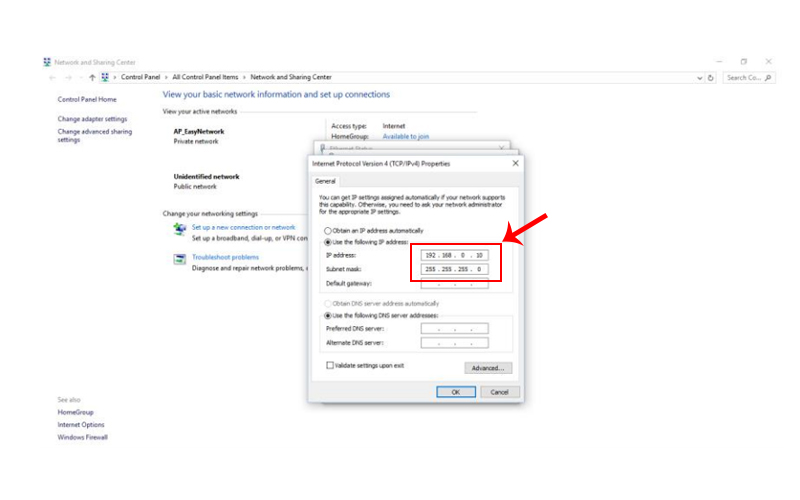
Fix IP เป็น 192.168.0.xx ที่ไม่ใช่เลข 1
Subnet Mask : 255.255.255.0
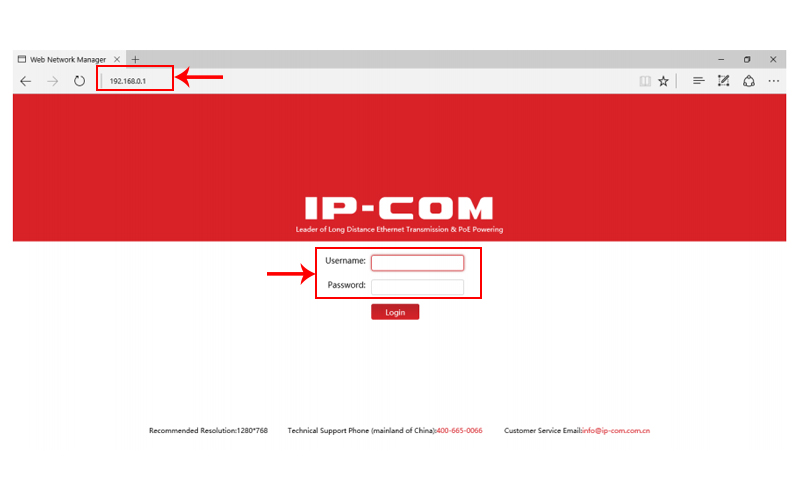
เปิด Brower พิมพ์192.168.0.1
Username : admin
Password : admin
การคอนฟิค F1226P
เมนู Administration
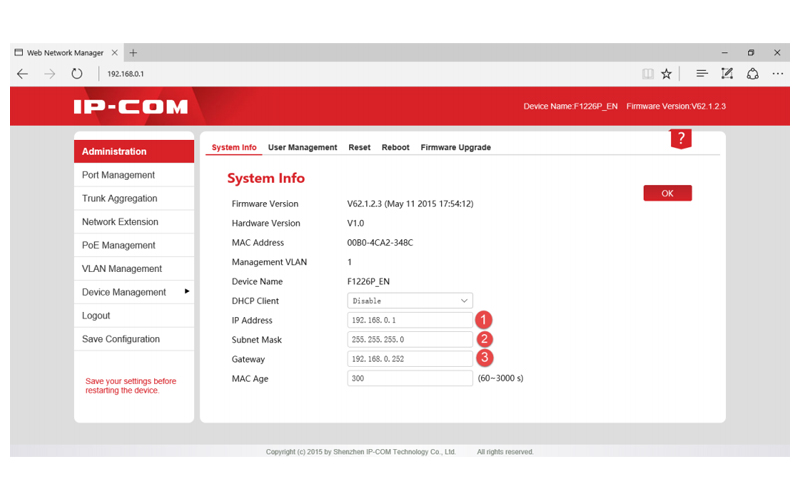
ในเมนูนี้คือพื้นฐานที่เราต้องทำการใส่ IP Address ให้กับ Switch เพื่อให้ตรงกับระบบ Network เดิม โดยมีขั้นตอนตามรูปภาพดังนี้
1.IP Address : IP ที่ให้กับ Switch
2.Subnet Mask : Subnet Mask ของระบบ Network
3.Gateway : Gateway ของ Network วงนั้นหรือขา Router นั้นเอง
การคอนฟิค F1226P
เมนู Port Management
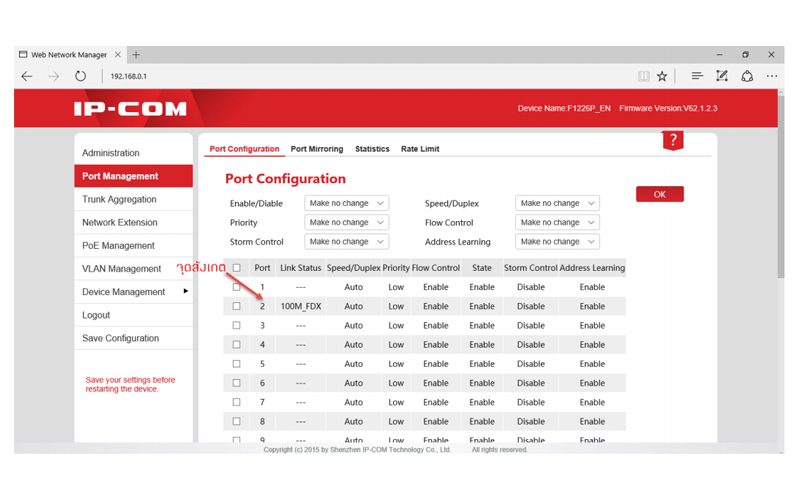
เมนูนี้มีไว้แสดงสถานะของพอร์ตแลนที่เราใช้งานอยู่จากภาพผมต่อสายแลนที่พอร์ต 2 ของสวิทซ์ Link Status จะขึ้น 100M ตามมาตรฐานของพอร์ตแลน
เมนู PoE Management
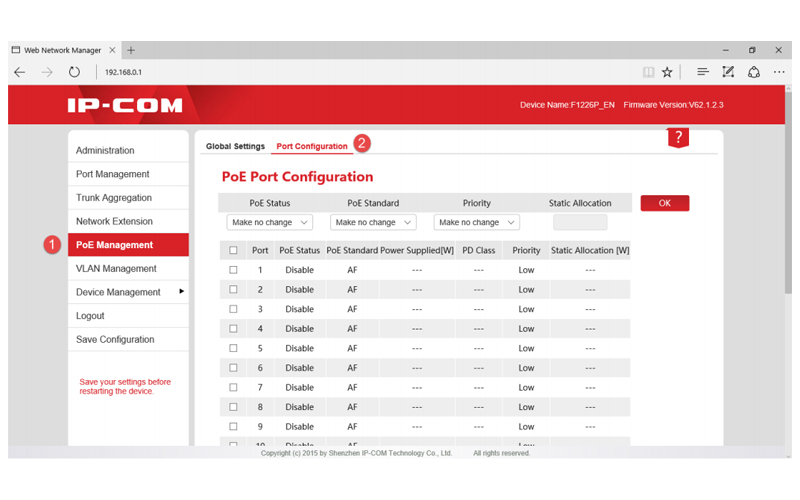
เมนูนี้มีไว้สำหรับการจัดการ PoE หรือการจ่ายไฟไปกับสายแลนสำหรับผู้ติดตั้งกล้อง IP-CAMERA จำเป็นมากสำหรับเมนูนี้
ขั้นตอนการตั้งค่า PoE Status
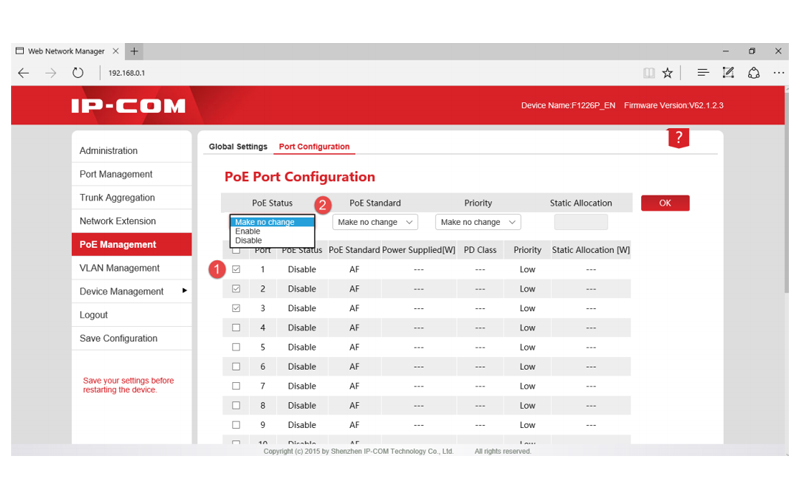
เมนูนี้มีไว้สำหรับการจัดการ PoE หรือการจ่ายไฟไปกับสายแลนสำหรับผู้ติดตั้งกล้อง IP-CAMERA จ าเป็นมากสำหรับเมนูนี้
ขั้นตอนการตั้งค่า PoE Status
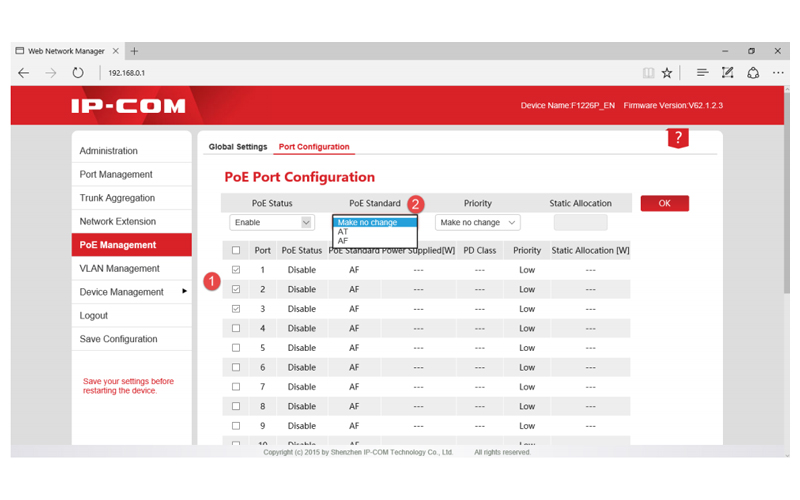
1.เลือกพอร์ตที่เราต้องการตั้งค่า PoE
2.ไปที่ PoE Status แล้วเลือกเป็น Enable เพื่อเปิดใช้งาน PoE จากนั้นก็กด OK
ขั้นตอนการตั้งค่า PoE Standard
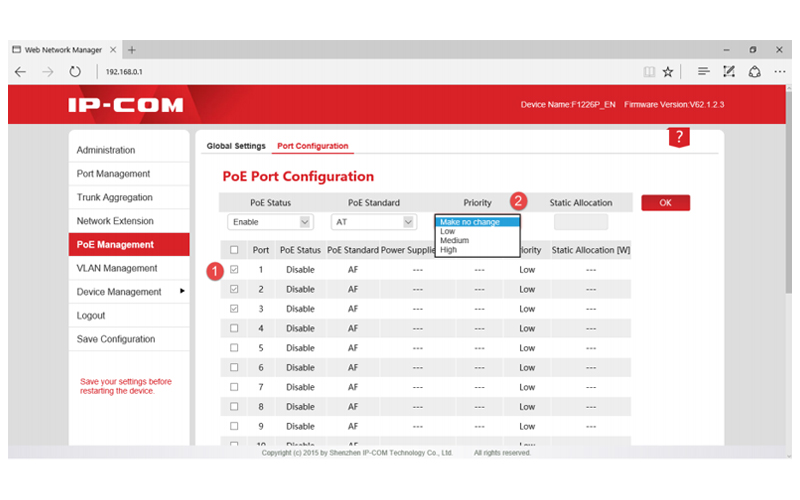
1.เลือกพอร์ตที่เราต้องการตั้งค่า PoE Standard
2.ไปที่ PoE Standard แล้วเลือก AF หรือ AT แต่โดยปกติผมจะเลือกเป็น AT ไว้ เพราะให้มันจ่ายสูงสุดไปก่อน แต่ถ้าเรารู้ว่าอุปกรณ์ที่เอามาต่อเป็น AF ทั้งหมดก็เลือก AF ไว้เลยครับ
ขั้นตอนการตั้งค่า PoE Priority
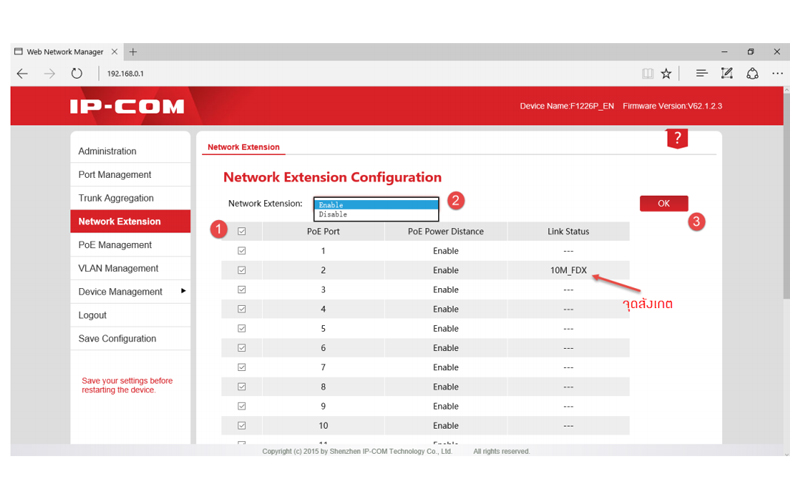
ในกรณีที่ในระบบมีทั้งอุปกรณ์ AT และ AF ผสมกันให้แล้วในกรณีที่บางทีอุปกรณ์ AT กินไฟสูงกว่าปกติเช่นตอนเปิด IR แล้วไฟอาจไม่พอเราต้องมาตั้งค่าว่าหากพอร์ตแลนจะ รีบูตต้องไม่รีบูตพอร์ตไหน เป็นการจัดการความสำคัญ เช่น กล้องที่อยู่หน้าห้องที่ สำคัญต่อพอร์ต 1 2 3 เราก็เลือกที่พอร์ต 1 2 3 แล้วไปที่ Priority จากนั้นก็เลือก เป็น High เท่านี้ก็เสร็จเรียบร้อยค่อนข้างง่ายมาก
การคอนฟิค F1226P
เมนู Network Extension
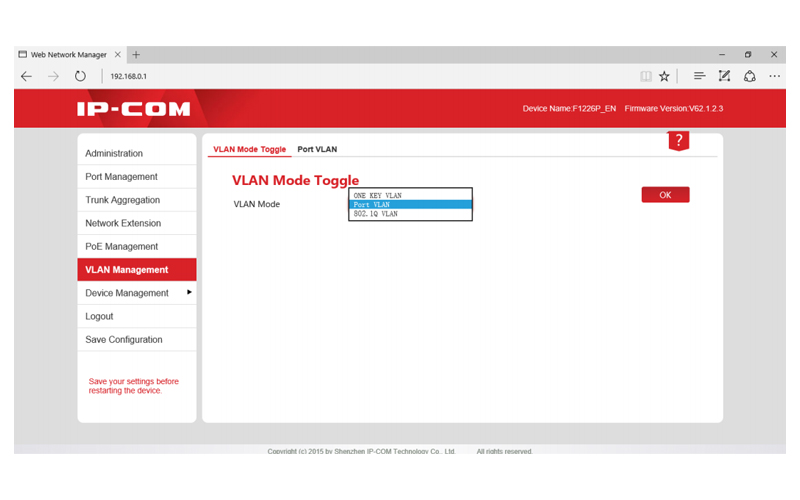
หากเราต้องการเดินสายแลนมากว่า 100 เมตรสำหรับกล้อง IP-CAMERA ก็ให้มา เปิดโหมด Network Extension ดังนี้
1.เลือกพอร์ตที่เราต้องการ
2.Enable Network Extension
3.กดปุ่ม OK จุดสังเกตคือ Link Status จะขึ้นเป็น 10M แทนเท่านี้ก็สามารถ เดินสายแลนได้ไกลถึง 200 เมตร
เมนู VLAN Mangement
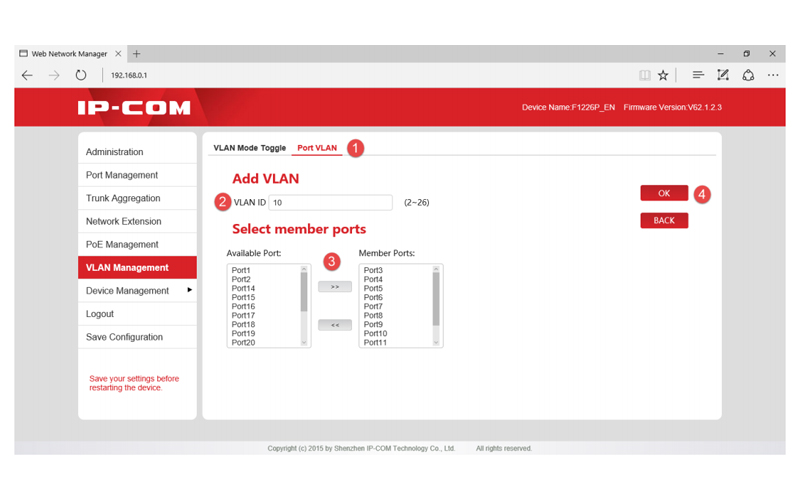
สำหรับการตั้งค่า Trunk และ VLAN จะอยู่ในเมนูนี้ ซึ่งจะค่อนข้างยากโปรดจำเป็น ขั้นตอนดังนี้
1.เราต้องเลือกก่อนว่า Switch เราจะทำ VLAN เป็น Access เข้ากับระบบ หรือจะ ทำ Trunk ด้วย ถ้าเป็น VLAN ให้เลือก Port VLAN
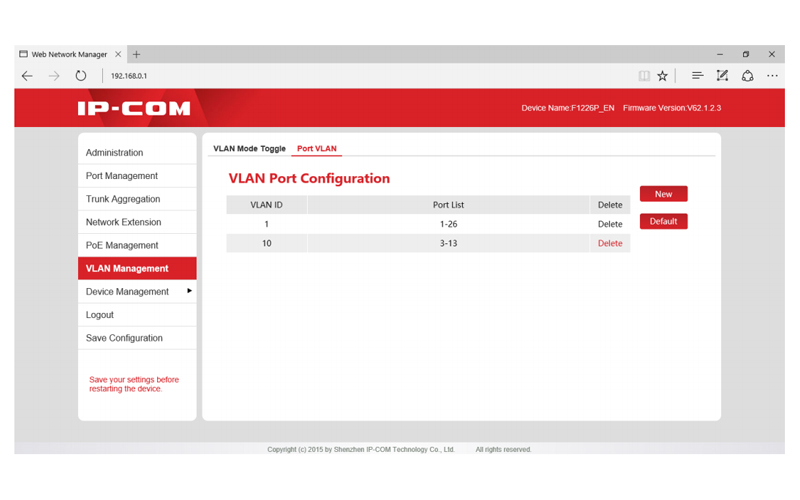
2.จากนั้นไปที่ Port VLAN แล้วกด New เพื่อสร้าง VLAN ดังนี้
2.1 ใส่ VLAN IP ให้ตรงกับระบบ
2.2 เลือก พอร์ตที่ต้องการทำ VLAN แล้วกด OK
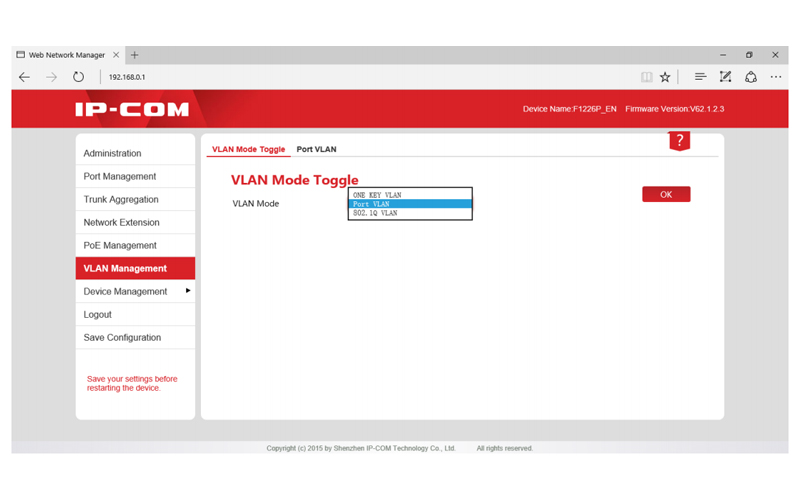
เมื่อเสร็จแล้วเราจะได้ VLAN ตามที่กำหนดดังรูป VLAN 10 ใช้งานที่ Port 3-13
การทำ Trunk
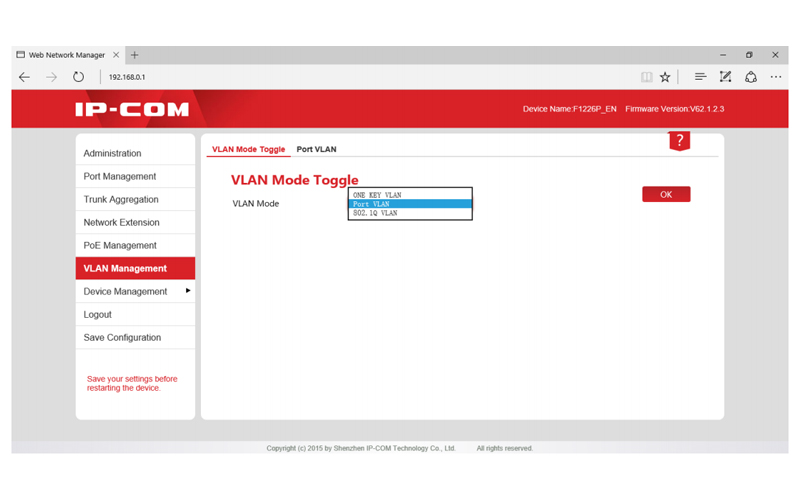
ใน VLAN Mode Toggle ให้เลือกเป็น 802.1Q
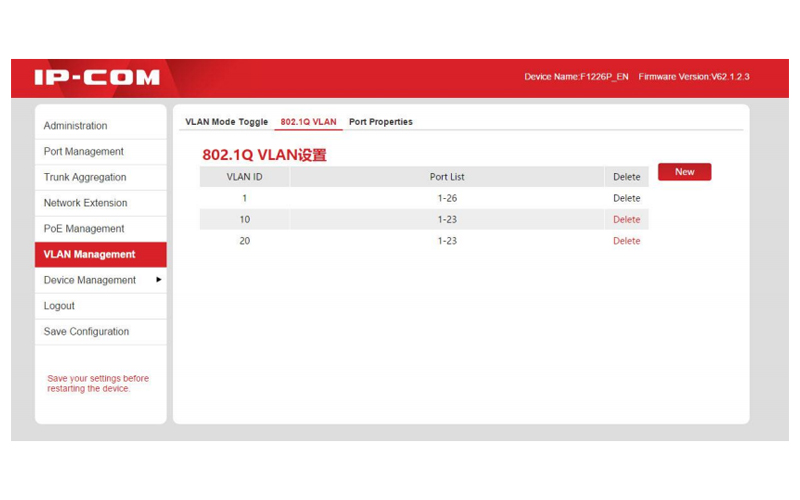
ผมจะทำ Trunk 2 VLAN คือ 10 กับ 20 โดยให้เป็น พอร์ต 1-23 ทั้งคู่ จากนั้นให้เราสร้าง VLAN ดังนี้
VLAN ID : 10 เลือกพอร์ต 1-23 แล้วกด OK แล้วกด NEW ใหม่เพื่อสร้าง
VLAN ID : 20 เลือกพอร์ต 1-23 แล้วกด OK จากนั้นไปที่ Port Properties
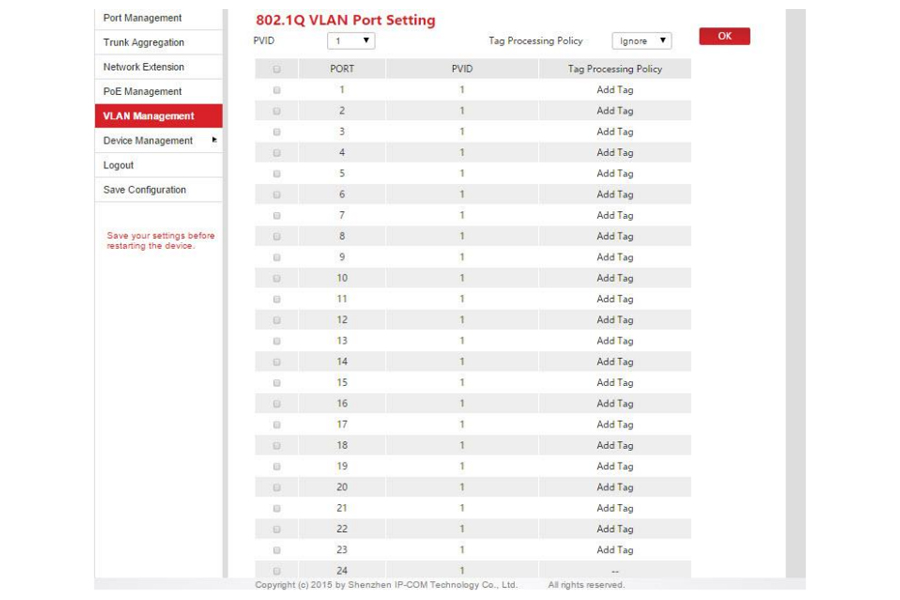
เลือกพอร์ต 1-23 จากนั้นกำหนด PVID : 1 Tag Processing : Add Tag ก็จะได้ดังรูปครับ จบการทำ Trunk ของ F1226P จะเห็นได้ว่าค่อนข้างยุ่งยาก Switch F1226P จึงเหมาะกับการทำ VLAN อย่างเดียวหรือการทำ Network วง เดียวที่ไม่ซับซ้อนเช่น IP-CAMERA นั่นเอง
ขั้นตอนสุดท้าย
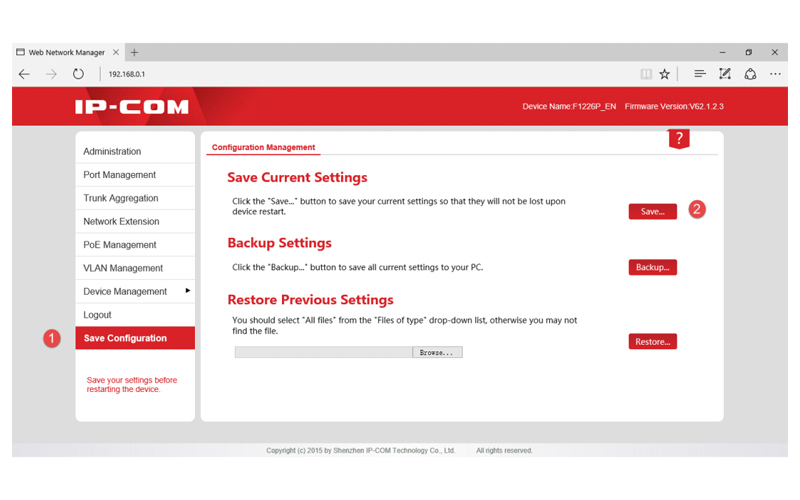
ทุกๆครั้งที่คอนฟิค Switch ต้องกด Save Configuration ทุกครั้งไม่เช่นนั้นหากเรา ปิดเปิด Switch ใหม่ค่า Configuration จะหายทันที


